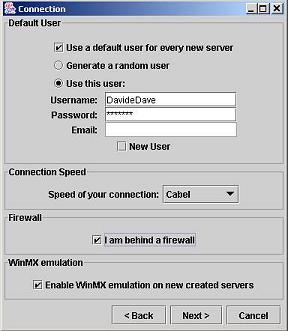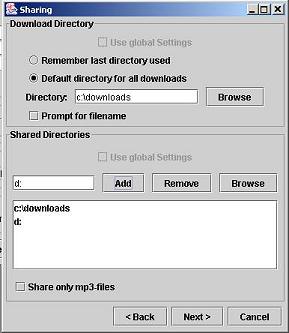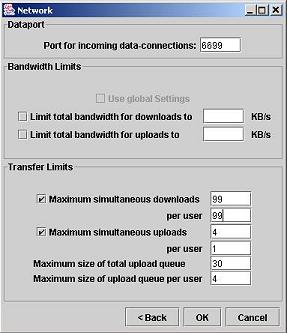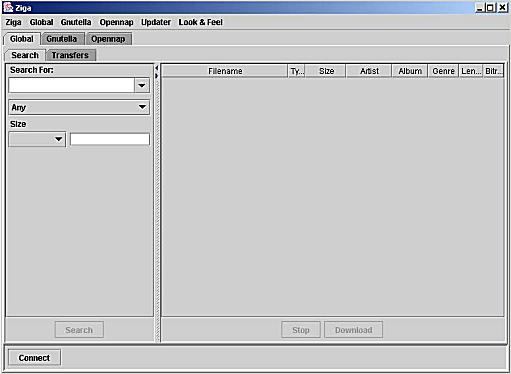Warning: include(box_community_hp/box.html) [function.include]: failed to open stream: No such file or directory in /mnt/host/www/wintricks/wintricks.it/www/software/testata.php on line 155
Warning: include() [function.include]: Failed opening 'box_community_hp/box.html' for inclusion (include_path='.:/usr/share/php:/usr/share/pear') in /mnt/host/www/wintricks/wintricks.it/www/software/testata.php on line 155
| Win Base | Win Adv | Win XP | Vista | Windows 7 | Registri | Software | Manuali | Humor | Hardware | Recensioni | Blog | Download | Foto |
| INDICE SEZIONE | NEWS WEB | NEWS SOFTWARE | PUBBLICITA' |
|
Warning: include(bsx.php) [function.include]: failed to open stream: No such file or directory in /mnt/host/www/wintricks/wintricks.it/www/software/ziga2.html on line 44 Warning: include() [function.include]: Failed opening 'bsx.php' for inclusion (include_path='.:/usr/share/php:/usr/share/pear') in /mnt/host/www/wintricks/wintricks.it/www/software/ziga2.html on line 44 |
ZIGA |
Warning: include(bdx.php) [function.include]: failed to open stream: No such file or directory in /mnt/host/www/wintricks/wintricks.it/www/software/ziga2.html on line 52 Warning: include() [function.include]: Failed opening 'bdx.php' for inclusion (include_path='.:/usr/share/php:/usr/share/pear') in /mnt/host/www/wintricks/wintricks.it/www/software/ziga2.html on line 52 |
|
|
Tornando a noi, facendo doppio-click sul bat appena creato possiamo avviare finalmente Ziga. Ora ci troveremo davanti a delle finestre che analizzeremo una dopo l'altra. Questa finestra è la prima di quelle relative ai settaggi per l'OpenNap. Compilatela con un vostro username a scelta, una password (non fate "New User" o "Generate Random User" perché potrebbe crearvi dei problemi in fase di login con alcuni server), il tipo di connessione di cui disponete, la scelta se siete o meno dietro un firewall (inteso: siete o meno in una LAN privata, tipo un'azienda o FastWeb) e lasciate l'opzione di WinMX così com'è. Next: Qui scegliete una directory dove dovranno andare a finire tutti i vostri files scaricati, e aggiungete le directory che volete condividere su Internet (per aggiungere un'unità, per esempio un CD-ROM, non usate il tasto browse, bensì scrivetela a mano e poi premete "Add"). Se poi volete potete decidere di condividere solo gli mp3. ma non ne vedo il motivo! Next: Veniamo quindi alla configurazione della rete. Lasciate la porta così com'è, non limitate la banda a meno d'esigenze particolari, e sempre a meno di vostre esigenze particolari permettetevi di scaricare in pratica senza limiti: 99 files alla volta e 99 files alla volta sullo stesso utente remoto. Per gli uploads.beh.fate a vostro buon cuore! OK. Le prossime finestre che vi verranno proposte sono relative al modulo Gnutella, che per il momento in questa guida non verrà analizzato. Niente vi vieta di configurarlo e di avviarlo quando più vi aggrada oppure automaticamente ad ogni avvio di Ziga. Vi preannuncio comunque che molto probabilmente il modulo Gnutella concorrerà al multi-download. Esempio: scaricare un mp3 contemporaneamente da un utente su OpenNap e da un altro su Gnutella. Una volta completate tutte le configurazioni vi apparirà in tutto il suo splendore (!) l'interfaccia principale di Ziga: Se come me avete abilitato Gnutella (vedi immagine) ma volete disabilitare tale protocollo, potete andare subito in Ziga- Modules- Add / Download e rimuoverlo dagli Installed Modules. Una precisazione prima di continuare: Ziga è composto di 2 o 3 parti a seconda dei moduli installati. Global, Opennap e Gnutella. Se avviate la ricerca in Opennap o in Gnutella essa verrà effettuata solo su quel dato protocollo. Se avviate la ricerca in Global essa verrà effettuata su tutti i protocolli configurati. Iniziamo a configurare il modulo Global in modo che tutti i sotto-moduli prendano le medesime configurazioni. Andiamo quindi in Global - Options
ed effettuiamo i nostri settaggi. Essi saranno simili a quelli già effettuati
per il modulo Opennap. Insomma: un po' di ordine non guasta mai !
|
|||
|
Warning: include(googlericerca.js) [function.include]: failed to open stream: No such file or directory in /mnt/host/www/wintricks/wintricks.it/www/software/ziga2.html on line 162 Warning: include() [function.include]: Failed opening 'googlericerca.js' for inclusion (include_path='.:/usr/share/php:/usr/share/pear') in /mnt/host/www/wintricks/wintricks.it/www/software/ziga2.html on line 162 |
|||
Warning: include(banner_basso.php) [function.include]: failed to open stream: No such file or directory in /mnt/host/www/wintricks/wintricks.it/www/software/ziga2.html on line 171
Warning: include() [function.include]: Failed opening 'banner_basso.php' for inclusion (include_path='.:/usr/share/php:/usr/share/pear') in /mnt/host/www/wintricks/wintricks.it/www/software/ziga2.html on line 171